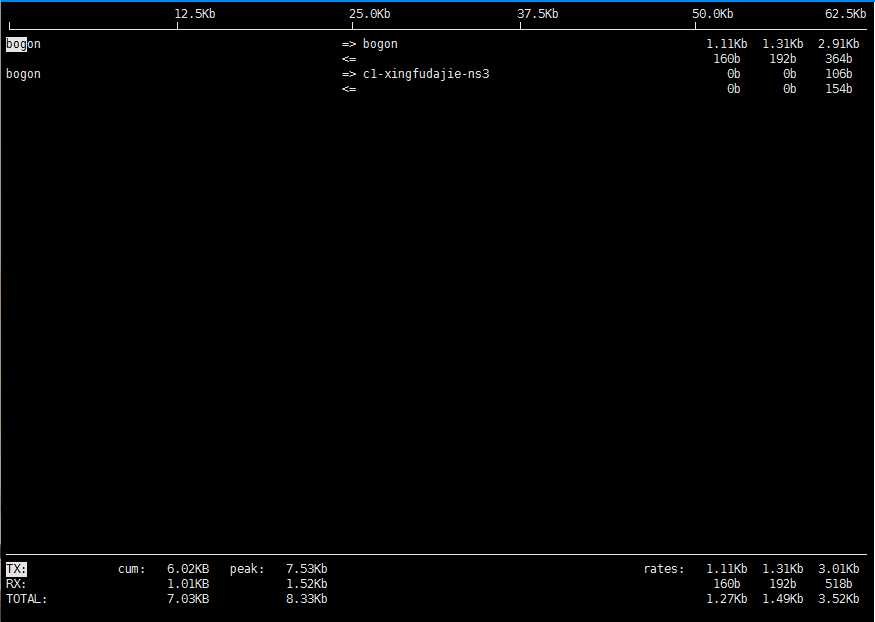操作系统: centos7
nload:
yum install -y gcc yum install -y gcc-c++ yum install -y ncurses-devel yum install -y wget wget http://www.roland-riegel.de/nload/nload-0.7.4.tar.gz tar zxvf nload-0.7.4.tar.gz cd nload-0.7.4 ./configure make make install
介绍:
nload的显示信息也是支持设置显示单位的。我们可以加入-u 参数,其后可以跟h(表示自动格式化为易读的单位)、b(表示为Bit/s)、k(表示为KBit/s)、m(表示为MBit/s),g(表示为GBit/s)。例如下面我们输入如命令"nload -u m",就是以MB为单位。
默认上边Incoming是进入网卡的流量;
默认下边Outgoing是网卡出去的流量;
默认右边(Curr当前流量)、(Avg平均流量)、(Min最小流量)、(Max最大流量)、(Ttl流量统计)
nload 网卡名称 -u 以什么单位显示
nload ens33 -u m
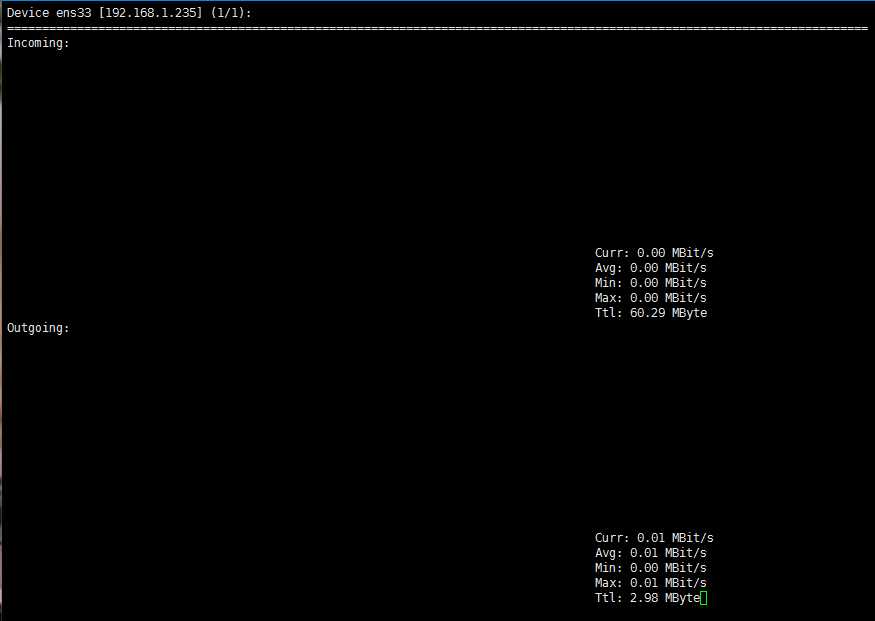
iftop:
centos7.4 64位安装iftop流量监控,首先针对依赖包进行安装
yum install libpcap libpcap-devel ncurses ncurses-devel wget
完成后开始下载iftop最新的安装包
wget http://www.ex-parrot.com/pdw/iftop/download/iftop-1.0pre4.tar.gz
解压相应的包,然后进行配置安装
tar xzf iftop-1.0pre4.tar.gz cd iftop-1.0pre4 ./configure && make && make install
完成后直接输入iftop即可,这里还有一点提醒大家注意,有些服务器配置时候默认网卡没有设置为外网卡,导致了iftop后数据为空,这个时候你可以执行ip addr命令获取服务器所有的网卡名称,找到对应外网的网卡唯一识别,然后输入命令如下
ip addr #假设外网网卡唯一ID是eth0 iftop -i eth0
相关参数说明:
TX:发送流量
RX:接收流量
TOTAL:总流量
cumm:运行iftop以来的总流量
peak:峰值流量
rates:分别表示过去 2s 10s 40s时间内网卡总的平均流量

1 iftop常用参数摘录 2 -i设定监测的网卡,如:# iftop -i eth1 3 -B 以bytes为单位显示流量(默认是bits),如:# iftop -B 4 -n使host信息默认直接都显示IP,如:# iftop -n 5 -N使端口信息默认直接都显示端口号,如: # iftop -N 6 -F显示特定网段的进出流量,如# iftop -F 192.168.1.0/24或# iftop -F 192.168.1.0/255.255.255.0 7 -h(display this message),帮助,显示参数信息 8 -p使用这个参数后,中间的列表显示的本地主机信息,出现了本机以外的IP信息; 9 -b使流量图形条默认就显示; 10 -f这个暂时还不太会用,过滤计算包用的; 11 -P使host信息及端口信息默认就都显示; 12 -m设置界面最上边的刻度的最大值,刻度分五个大段显示,例:# iftop -m 100M 13 进入iftop画面后的一些操作命令(注意大小写) 14 按n切换显示本机的IP或主机名; 15 按s切换是否显示本机的host信息; 16 按d切换是否显示远端目标主机的host信息; 17 按t切换显示格式为2行/1行/只显示发送流量/只显示接收流量; 18 按N切换显示端口号或端口服务名称; 19 按S切换是否显示本机的端口信息; 20 按D切换是否显示远端目标主机的端口信息; 21 按p切换是否显示端口信息; 22 按P切换暂停/继续显示; 23 按b切换是否显示平均流量图形条; 24 按B切换计算2秒或10秒或40秒内的平均流量; 25 按T切换是否显示每个连接的总流量; 26 按l打开屏幕过滤功能,输入要过滤的字符,比如ip,按回车后,屏幕就只显示这个IP相关的流量信息; 27 按L切换显示画面上边的刻度;刻度不同,流量图形条会有变化; 28 按j或按k可以向上或向下滚动屏幕显示的连接记录; 29 按1或2或3可以根据右侧显示的三列流量数据进行排序; 30 按根据远端目标主机的主机名或IP排序; 31 按o切换是否固定只显示当前的连接; 32 按q退出监控。